シートビューの管理

お知らせ:当社は、お客様により充実したサポート情報を迅速に提供するため、本ページのコンテンツは機械翻訳を用いて日本語に翻訳しています。正確かつ最新のサポート情報をご覧いただくには、本内容の英語版を参照してください。
Biginのデータを表計算シートのような形式で表示・更新できる機能は、「Sheet表示」と呼ばれます。この表示ではデータを表形式で確認でき、より快適かつ効率的にデータを操作できます。
BiginのSheet表示では、表計算シートのようなグリッド形式でデータが表示されます。各列はデータの項目や属性を示し、各行は1件のデータを表します。この設計により、データを明確かつ整理された形で把握できます。また、表示する項目や並び順も自由に選択可能です。Sheet表示を自身の設定に合わせてカスタマイズすることで、必要なデータに集中できます。さらに、BiginのSheet表示では、さまざまな条件でデータの並べ替えやフィルターも行えるため、特定のデータを素早く見つけて操作できます。
加えて、BiginのSheet表示にはもうひとつの主な機能として「インライン編集」があります。グリッド内で直接データを編集できることは、BiginのSheet表示の大きな特長のひとつです。該当セルをクリックして更新データを入力するだけで、項目の値を簡単に編集できます。そのため、データを変更するために個別のデータページへ移動する必要はありません。
BiginのSheet表示では、データのインポートやエクスポートも可能です。CSVファイルなどの外部データをインポートして、簡単にデータを移行・更新したり、Sheet表示から複数のファイル形式でデータをエクスポートして共有や追加分析に利用できます。
Sheet表示の使い方
- いずれかのタブ(ダッシュボード以外)をクリックします。
- 画面右上のドロップダウンメニューをクリックし、Sheet表示を選択します。
- マウスで編集する場合:
- セルをダブルクリックして編集します。
- 編集が完了したら、セルの外をクリックするか、Enterキーを押して保存します。
- 保存していない変更をキャンセルするには、Escキーを押します。
- キーボードで編集する場合:
- 矢印キーでセル間を移動します。
- Enterを押して、現在選択しているセルを編集します。
- 編集後、Enterを押して保存します。
- 保存していない変更をキャンセルするには、Escキーを押します。
Quickプレビュー
Quickプレビューアイコンをクリックすると、データの詳細を素早く確認できます。

シート表示での活動
シート表示から、各行の最も左側の列にあるプラスアイコンをクリックして、データに対して直接活動を作成できます。
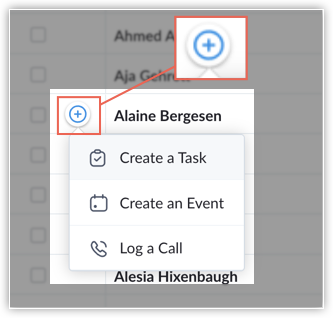
データにすでに活動が作成されている場合、それらを表示したり、必要に応じて新たな活動を追加したりできます。
Biginのシート表示は、使いやすい表計算シート形式のインターフェイスと高いデータ編集機能を提供し、データとのやり取りを効果的かつ便利に行えます。
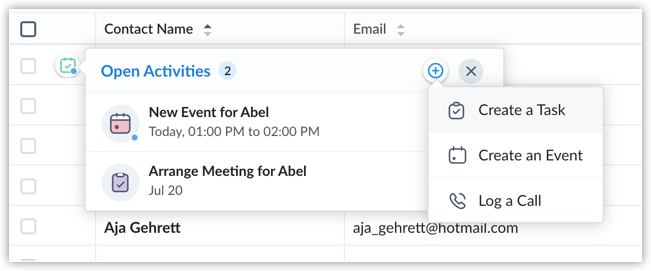
メモ
- シート表示での活動は、連絡先、Company、Pipelineタブのみで利用できます。
- 担当者項目を変更した場合、すべての未完了活動の担当者は、以前の担当者から新しい担当者へ自動的に再割り当てされます(初期設定)。
- 連絡先名を編集すると、名・姓・敬称も自動的に更新されます。
- 必須項目を空欄のまま移動しようとすると、注意メッセージが表示されます。
- シート表示で列の幅を縮小する方法については、 ヘルプドキュメントをご参照ください。
Zoho CRM 管理者向けトレーニング
「導入したばかりで基本操作や設定に不安がある」、「短期間で集中的に運用開始できる状態にしたい」、「運用を開始しているが再度学び直したい」 といった課題を抱えられているユーザーさまに向けた少人数制のオンライントレーニングです。
日々の営業活動を効率的に管理し、導入効果を高めるための方法を学びましょう。
Zoho Campaigns Resources
Zoho WorkDrive Resources
New to Zoho Workerly?
New to Zoho Recruit?
New to Zoho CRM?
New to Zoho Projects?
New to Zoho Sprints?



















